Cara Membuat Form-nya
Google Docs ;
bisa menjadi alat yang sangat berguna dan bermanfaat jika kita bisa menggunakan
dan memanfaatkannya semaksimal mungkin, untuk sebagian besar yang berhubungan
dengan pekerjaan kita yang sederhana, seperti membuat dokumen, presentasi,
preadsheet, dan sebagainya. Sekarang sekarang jadi lebih mudah dan ringan karena sekarang Google Docs sudah terintegrasi dengan Google Drive, dan masih menawarkan semua fungsi, pilihan backup dan lain sebagainya. Sampean juga dapat memanfaatkan banyak hal dengan Google Docs ini, dan itu termasuk membuat Form seperti yang akan kita bahas kali ini.
preadsheet, dan sebagainya. Sekarang sekarang jadi lebih mudah dan ringan karena sekarang Google Docs sudah terintegrasi dengan Google Drive, dan masih menawarkan semua fungsi, pilihan backup dan lain sebagainya. Sampean juga dapat memanfaatkan banyak hal dengan Google Docs ini, dan itu termasuk membuat Form seperti yang akan kita bahas kali ini.
Memang, Google
Form secara luas digunakan oleh surveyor, jurnalis, dan blogger pemula untuk
membuat form kontak, kuesioner, dan banyak lagi. Dalam postingan ini saya akan
menuliskan sedikit tentang bagaimana cara untuk membuat formulir kontak dengan
Google Docs dan bagaimana cara memasangnya dalam blog atau website kita.
Sebenarnya membuat
form kontak dengan Google Docs sangatlah mudah. Namun karena kita belum tahu
banyak jadi seakan-akan terasa sangat sulit, kunci utamanya cuma satu yaitu
terus belajar, belajar dan belajar. Untuk membuat Google Form dan atau untuk
mengumpulkan tanggapan, Anda sangat memerlukan akun Google Drive. Inilah langkah-langkah
untuk membuat formulir kontak/ keluhan/tanggapan/komentar untuk sampean, dan
memasangnya ke blog atau website sampean.
Membuat Form Kontak
1 # Login ke Google Drive menggunakan akun Googlenya
sampean.
2 # Klik tombol Create (id = Buat) di sisi
kiri dan pilih Forms (id = Formulir).
3 # Pilih judul yang akan sampean
gunakan untuk form sampean dan kemudian pilih template.
Ini hanya sebuah
desain template dan tidak akan mempengaruhi fungsi formulir sampean.
4 # Nah, sekarang saatnya untuk
memulai menambahkan fieldnya. Sebuah field baru akan dibuat untuk Anda secara
default.
Question Title (id = Jenis Judul) adalah label yang muncul sebelum field.
Masukkan judul untuk
pertanyaan pertama Anda
(misalnya "Nama" / “Name” atau yang
lainnya)
kemudian pilih Question
Type, pilih saja dengan Text. Sampean dapat mengatur teks
bantuan Sampean jika Sampean
menginginkannya Klik Done
selesai.
Nah, sekarang Sampean memiliki field input pertama.
Untuk input selanjutnya
5 # Sekarang klik Add item dan
ulangi langkah yang sama untuk membuat field email. Bedanya kali ini, centang
pilihan Required question kemudian
klik Data validation - ceklist pilihannya.
Atur saja dengan Text,
kemudian pilih Contains dan tambahkan '@'
seperti gambar di bawah ini.
6 # Sekarang saatnya membuat field pesan, atur
Question Type menjadi Paragraph
text.Sekarang Sampean sudah selesai dengan Form kontak dasar.
Sampean dapat
menambahkan lebih banyak field sesuai dengan
Keinginan dan
kebutuhan blog / hati sampean.
7 # Terakhir
Anda klik tombol Send form (id
= Kirimkan) yang berada di bawah dan pojok kanan atas untuk
menyelesaikan dan menerima hasilnya yang berupa Script HTML untuk di
publikasikan lewat label postingan.
Cara Memasang di Web Page
Sekarang
sampean melihat link to share dan tombol Embed (id = Sematkan). Klik
tombol itu dan kemudian sesuaikan ukuran form HTML yang sesuai, dan secara otomatis
akan dihasilkan untuk sampean. Copy dan paste di mana saja di blog atau website
sampean, dan sampean lihatlah dan nikmati hasilnya.

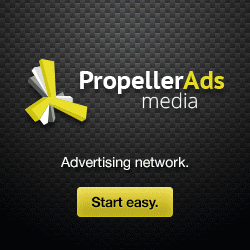


Sudah saya praktekin dan ternyata gampang sekali membuat form kontak dari google docs. tq
ReplyDeleteOk bro, Tq kembali telah berkunjung dan dapat membantu..
Delete